Эффект смены экранов
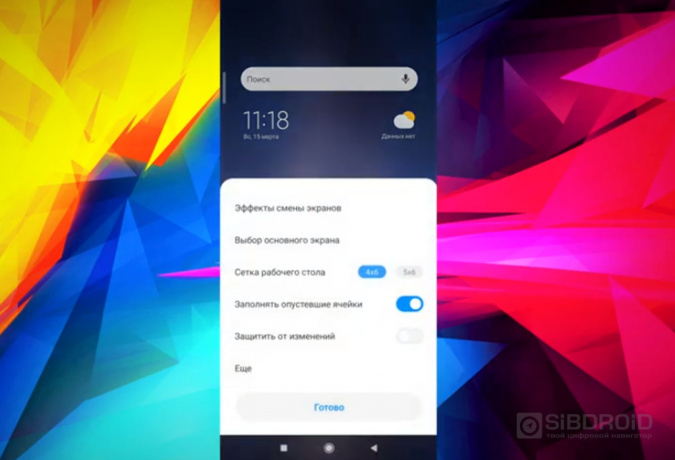
Надоел стандартный свайп вправо-влево? В оболочке MIUI 11 появилась новая фишка — анимация при переключении экранов. Чтобы изменить эффект, нужно зайти в Настройки экрана. Для этого делаем “щипок” двумя пальцами по рабочему столу и нажимаем в появившемся поле “Настройки” — “Эффекты смены экранов”. Перед вами появится список с вариантами: Слайд, Наложение, Мельница, Книга, Каскад, Вращение, 3D куб. Выбираете, какой вам больше нравится, и жмете “Готово”. Победа.
Видео обои
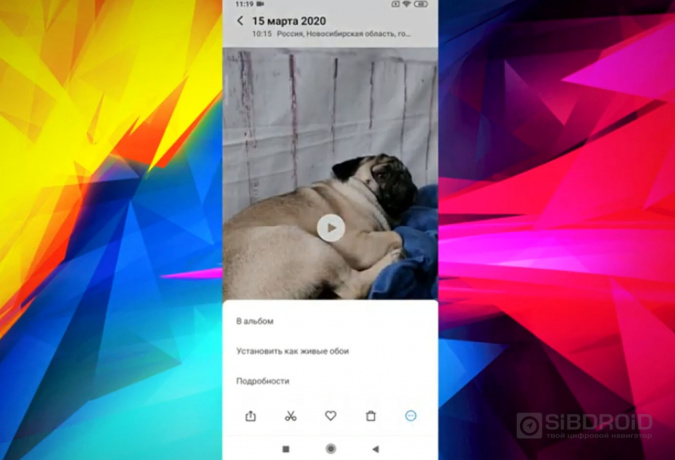
Кроме изображений, на экран блокировки можно ставить видео. Например, запись с любимым котиком, когда он спит. Для этого нужно выбрать видео, нажать на три точки в правом нижнем углу и выбрать пункт “Установить как живые обои”. Дело сделано.
Двойные часы
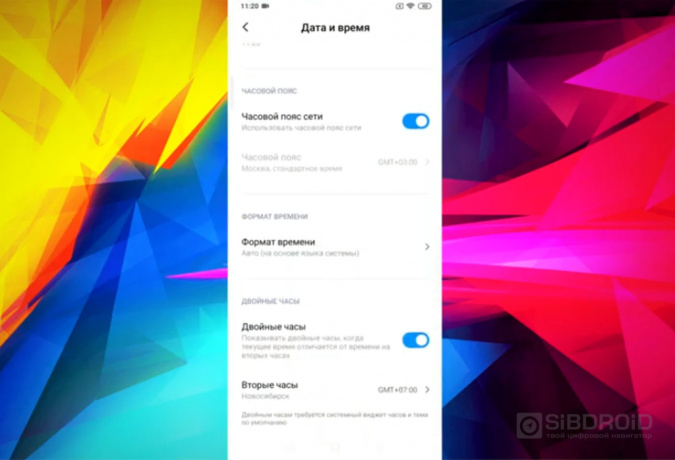
Лайфхак для тех, кто много путешествует — двойные часы на экране смартфона, которые будут показывать местное время в выбранных городах. Заходим в настройки часов, открываем “Настройка даты и времени”, включаем функцию “Двойные часы”. После этого настраиваете нужный регион и город. Возвращаетесь к рабочему столу — на нем отобразились двойные часы.
Google Lens
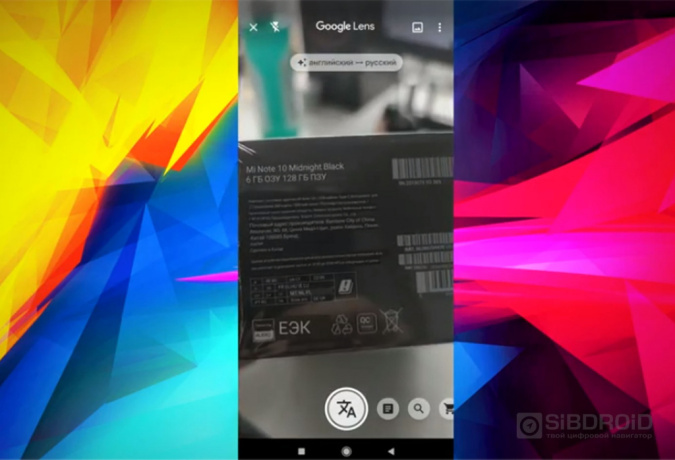
Фишка для тех, кому срочно надо перевести текст с другого языка. Открываем камеру и выбираем функцию “Google Lens”. Теперь достаточно выбрать нужные языки и навести камеру на иностранный текст, чтобы узнать его перевод или найти в нем нужные фразы. Кроме перевода и поиска слов, Google Lens помогает найти в интернете понравившуюся вещь или отзыв о ней. Нужно лишь навести камеру на этот предмет. Done ✔
Виджет калькулятора
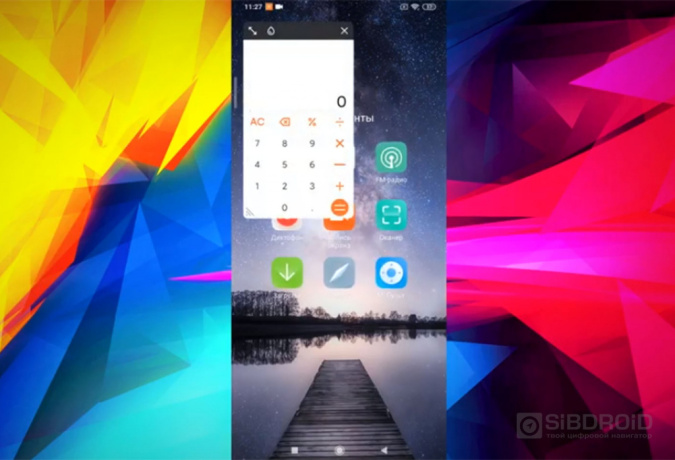
Нужно посчитать несколько крупных чисел, а переключаться с калькулятора на экран с этими числами — только время терять. Для этого разработчики немного “поколдовали” над калькулятором. Если нажать на двойные стрелки, калькулятор превращается в виджет, который удобно двигать по экрану. И подсчет будет сделан куда быстрее.
А если нажать на капельку, можно изменить прозрачность калькулятора.
Shortcut
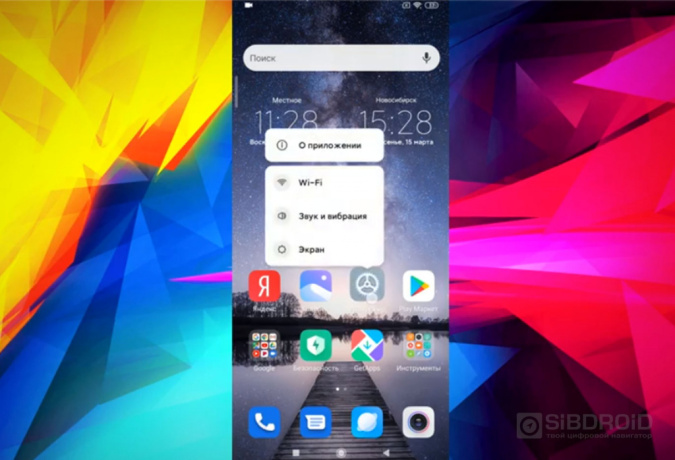
Эту функцию мы знаем по оболочке iOS. Чтобы увидеть быстрые действия любого приложения, нужно зажать его иконку и выбрать из появившегося списка нужное вам. Через эту функцию можно создавать клоны приложений.
Задачи
В “Заметках” появилась новая вкладка “Задачи”. В этой вкладке прописываются все задачи, которые нужно выполнить за определенный период времени — час, день, неделя. Когда подходит время выполнения, на смартфоне появляется уведомление о задаче. Отключить его можно, нажав на кнопку “ОК”.
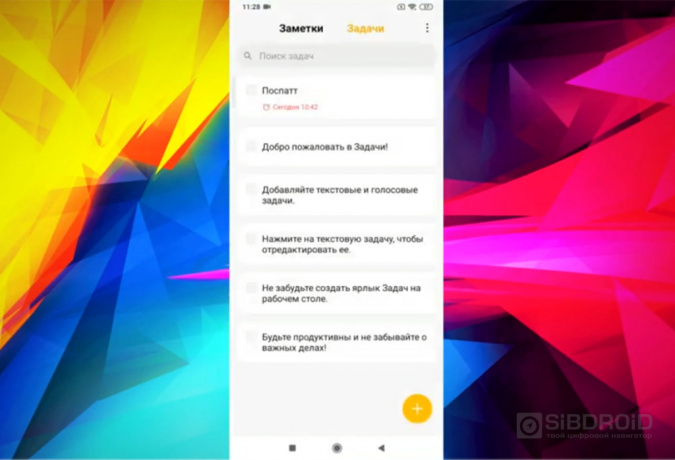
Чтобы сократить путь к “Задачам”, в их настройках нажмите на “Использовать инструменты”. Теперь достаточно лишь провести на экране от левого верхнего края, чтобы открылся список ваших задач.
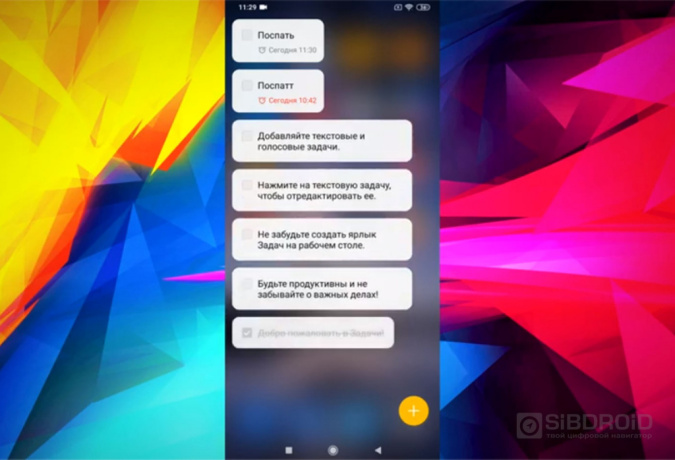
Доступ с экрана блокировки
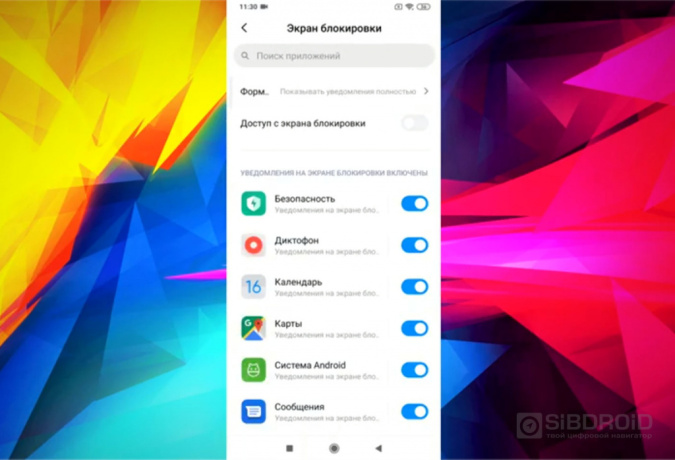
Ситуация: к вам пришли гости с маленьким ребенком. И вы только-только выдохнули после вопроса “Какой пароль от Wi-Fi?” и нашли заветный код, как наступает другая проблема — ребенку важно знать, есть ли игры на вашем смартфоне. Ответ “Нет” его не убеждает, и вы даете ему свой телефон, чтобы тот сам убедился. Смартфон заблокирован, и дальше экрана блокировки юный геймер не уйдет, но и его действия со шторкой уведомлений заставляют дрожать. Сейчас как включит или выключит что-нибудь.
Дабы избежать этого, заходим в Настройки — Уведомления — Экран блокировки — Доступ с экрана блокировки. Отключаем. Всё, телефон защищен.
Быстрый доступ к фонарику
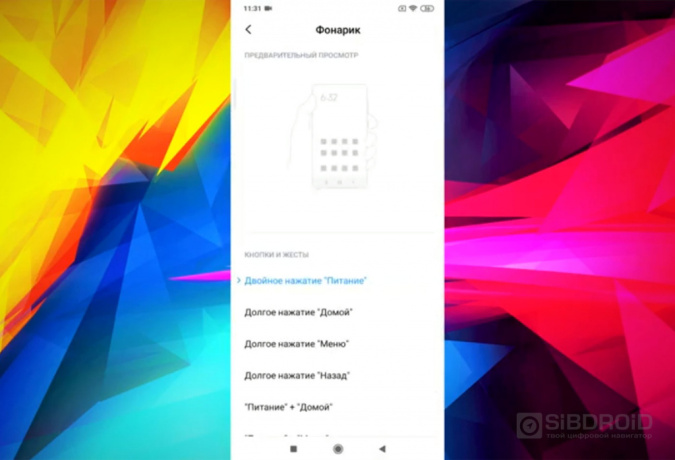
Включить фонарик на смартфоне можно и через шторку уведомлений. Казалось бы, что может быть проще — включил телефон, свайп вниз, тык на нужную кнопку и готово. Но попробуй сделать это в спешке, когда надо вот прям “щас”. С первого раза вряд ли тыкнешь на нужную кнопку. Время теряется, начинаешь раздражаться. Разработчики это тоже предусмотрели.
Заходим в Расширенные настройки — Функции кнопок — Фонарик. И здесь выбираем удобный для нас вариант включать фонарик. Например, двойное нажатие на кнопку “Питание”. Готово, вы - повелитель фонарика.
Это фишки в MIUI 11, которые нам показались самыми интересными, но в оболочке их гораздо больше. Разработчики делают все, чтобы работа со смартфоном была комфортной для нас, пользователей.
Лайк — лучшее спасибо! :)
Какие еще лайфхаки вы знаете? Пишите в комментариях!



 Xiaomi
Xiaomi Samsung
Samsung Apple
Apple Oneplus
Oneplus Realme
Realme Blackview
Blackview Doogee
Doogee Oukitel
Oukitel Ulefone
Ulefone AGM
AGM

 (1).jpg)

.png)